-
![]() Windows向けデータ復旧
Windows向けデータ復旧
- Data Recovery Wizard Free購入ダウンロード
- Data Recovery Wizard Pro 購入ダウンロード
- Data Recovery Wizard WinPE購入ダウンロード
- Partition Recovery購入ダウンロード
- Email Recovery Wizard購入ダウンロード
- おまかせデータ復旧サービス
概要:
ここでは、ISOやWindowsインストーラーなどの複数の方法を使用して、22H2または23H2からWindows1124H2にアップデートする方法を説明します。また、専門のソフトウェアを使用してWindowsPCをクリーンインストールすることもできます。
Windows11 24H2アップデートを開始しました。この新しいアップデートには、多くの機能が含まれています。たとえば、WindowsのCopilotは、画面上で移動したり、サイズを変更したり、クエリの回答を得るために使用できるスタンドアロンアプリになります。また、ファイルエクスプローラーもいくつか改善されています。たとえば、既存のZIPサポートに加えて、7 - zipおよび.TARアーカイブを作成できます。また、管理者権限のないターミナルでコマンドを管理者権限にアップするための、Linuxのようなsudoコマンドも備えています。HDR背景サポートにより、.jxr画像をデスクトップの背景として設定できます。
では、Windows11 24H2アップデートはどのようにインストールするのでしょうか?以下に、EaseUSが実行する必要があるすべての手順を紹介します。
Windows11 24H2の機能や改善点についてお分かりいただけたと思います。次に、Windows11 22H2または23H3から24H2にアップグレードする方法について説明します。参考までに、比較フォームを以下に示します。
| 実行可能な解決策 | 効果 | 難易度 |
|---|---|---|
| 1. ISOファイルを書き込む | 高 - クリーンまたはアップグレードベースの手動インストールが可能で、柔軟性を提供しますが、適切に実行するには一定の専門知識が必要です。 | ⭐⭐⭐⭐⭐ |
| 2.インサイダープログラム | 中 - 早期アクセスを提供しますが、不安定になる可能性があり、登録と登録解除に一連の手順が必要になるため、やや困難です。 | ⭐⭐⭐⭐ |
| 3.Windowsアップデート | 高 - 最もシンプルでユーザーフレンドリーなオプションですが、すべてのユーザーが、すぐに利用できるとは限りません。 | ⭐⭐⭐⭐ |
| 4.Windowsインストールアシスタント | 中 - Windows Updateに似たガイド付きアップグレードエクスペリエンスを提供しますが、特定のデバイスで更新プログラムが利用する必要があります。 | ⭐⭐⭐ |
次の方法は、 ISOファイルを使用してWindows11 24H2にアップグレードすることです。ただし、この方法ではC:ドライブをフォーマットしてからWindowsを新規インストールする必要があります。そのため、この手順を実行する前にデータをバックアップする必要があります。
データを素早くバックアップするには、EaseUS Todo PCTransを使用できます。このツールを使用すると、プログラム、設定、データを新しいPCに転送したり、コンピューターの完全なバックアップを作成したり、データ復旧のサポートを受けることもできます。
ステップ1:MicrosoftWebサイトにアクセスして、Windows11 ISOファイルを取得します。
ステップ2:MicrosoftWebサイトから下にスクロールして、x64デバイス用のWindows11ディスクイメージ( ISO)を取得します。次に、ドロップダウンメニューを使用してWindows11エディションを選択し、「今すぐダウンロード」ボタンをクリックします。

EaseUS Partition Master Professionalを使用してWindows11 ISOファイルを書き込むこともできます。このツールには、フラッシュドライブを使用して起動可能なメディアを作成したり、 ISOファイルをCDディスクに書き込んだりできる起動可能なメディア機能があります。次の手順に従います。
ステップ1. EaseUS Partition Masterを起動し、「ブータブルメディア」で「ISOを書き込む」を選択し、「次へ」をクリックします。
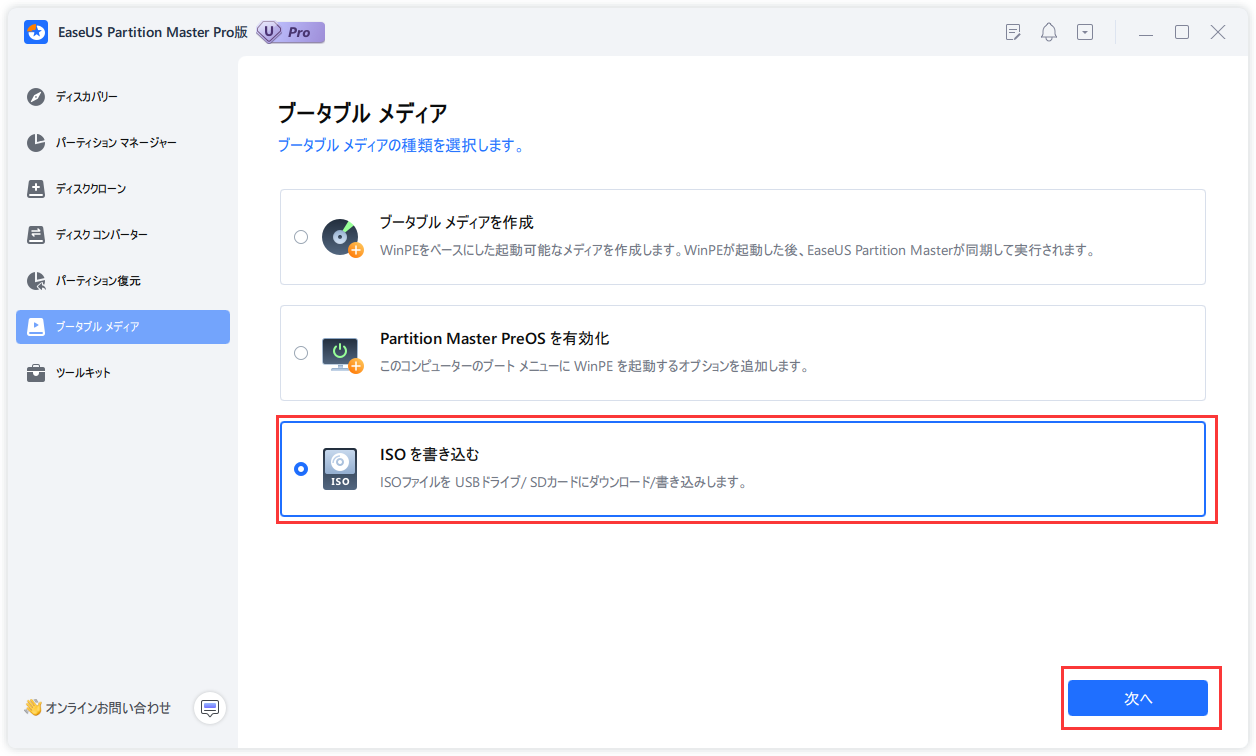
ステップ2. PCにダウンロードしたISOイメージを選択し、「開く」をクリックします。
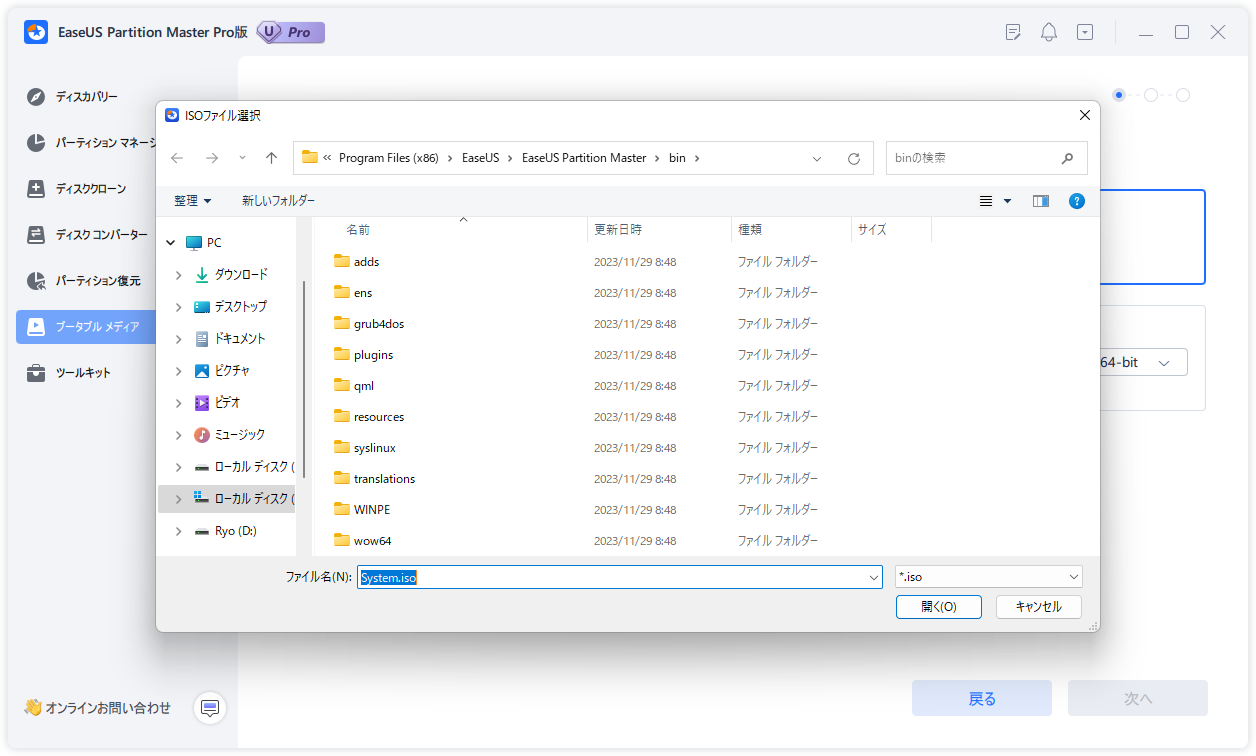
ステップ3.「次へ」をクリックし、保存先としてターゲットUSBを選択し、「書き込む」をクリックして操作を実行します。
全体的に、EaseUS Partition Masterは、Windowsのバックアップや、Windowsのインストールを続行するための起動可能なドライブの作成に役立つツールです。
Windows11 24H2にアップデートする最も簡単な方法の1つは、Insiderプログラムを使用することです。このプログラムは、最新のWindowsアップデートを誰よりも早く試してみたい方に最適です。ただし、プレビューバージョンにはバグがたくさんあることが多いため、一般ユーザーには適さない可能性があります。
ステップ1:Windowsキー+Iを押してWindows設定を起動します。次に、Windows Update>Windows Insider Programに移動します。
ステップ2:この設定に初めて使用する場合は、登録する必要があります。画面の指示に従ってください。登録すると、WindowsはWindows更新プログラムとともに最新のプレビューをインストールします。


Windows11 24H2の早期導入を希望しない場合は、Windows Insider Program経由でインストールして待つこともできます。Microsoftがこのバージョンを一般公開すると、Windows Updateとして自動的にPCで利用できるようになります。
しばらくWindowsを更新していない場合は、バージョンが利用可能かどうか確認することをお勧めします。これを行うには、「Windows設定」>「Windows Update」に移動し、「更新プログラムのチェック」をクリックして利用可能な更新を確認します。

Windowsインストールアシスタントは、Windows11 24H2をすばやくインストールするためのもう1つの優れた方法です。インストーラーが利用可能な最新バージョンをダウンロードしてインストールします。
ステップ1:まず、Windows11インストールアシスタントをダウンロードします。
ステップ2:次に、インストーラーを実行し、画面上のすべての手順に従います。
ステップ3:インストーラーがアップデートをダウンロードしてインストールします。これには少し時間がかかります。また、インターネット接続が有効であることを確認してください。
Windows11 24H2アップデートを入手するいくつかの方法について説明しました。たとえば、早めにインストールしたくない通常のユーザーの場合は、Windows Updateでアップデートが利用可能になるまで待ってから、それを介してPCをアップグレードすることができます。または、以前のバージョンのWindowsや今後のバージョンを試してみたい場合は、Windows Insiderプログラムに参加するのが良い考えです。このプログラムでは、誰よりも早くWindowsアップデートを入手できます。
また、Windowsアップデートの前に重要なデータをバックアップしてください。アップデートが失敗しても、データが失われることはありません。そのためには、EaseUS Partition Masterをいつでも試すことができます。このツールは、システムパーティションのクローン作成や、パーティションの作成や削除、パーティションのサイズ変更や移動など、パーティション関連のさまざまなタスクを簡単に実行するのに役立ちます。
Windows11/10/8/7100%安全
それでは、Windows11を最新バージョンにアップデートする際によく寄せられる質問のいくつかにお答えしましょう。
1.Windows11 24H2にアップデートできますか?
Windows11のインストール要件を満たしている場合は、Windows11 24H2にアップデートできます。PCヘルスチェックツールをダウンロードしてこれらの要件をチェックすると、システムが要件を満たしているかどうかがわかります。
2.Windows11 24H2を以前のバージョンにロールバックするにはどうすればよいですか?
Windows11 24H2アップデートが気に入らない場合は、「設定」>「システム」>「回復」に移動して「戻る」を選択すると、以前のWindowsバージョンにロールバックできます。これにより、システムが以前のWindowsバージョンに戻ります。
🔥関連記事:Windows11 24H2をダウングレードおよびロールバックする方法
3.Windows22H2、23H2、24H2の違いは何ですか?
Windows11にはいくつかのメジャーアップデートがあり、バージョン22H2、23H2、24H2はオペレーティングシステムの進化における重要なマイルストーンを表しています。
高機能なディスク管理

Partition Master Professional
一番使いやすいディスク管理ソフトで、素人でもディスク/ パーティションを自由に変更できます!